Rett opp Facebook Messenger-kontakter som ikke vises
Miscellanea / / April 03, 2023
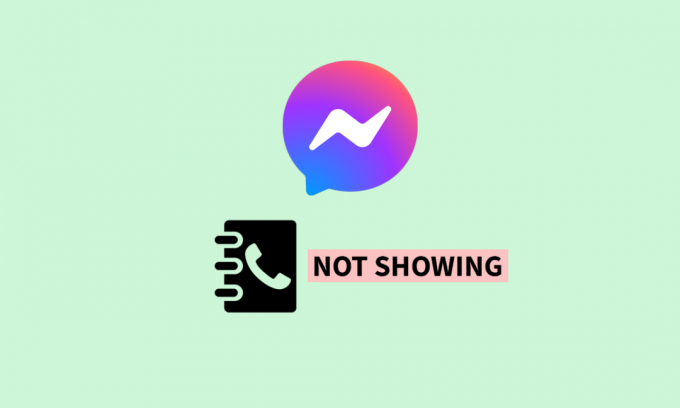
Med opprettelsen av Facebook Chat, som senere ble Facebook Messenger, ble dette sosiale engasjementet og direktemeldingsappen en umiddelbar hit blant chat-plattformer. Denne appen lar brukere utveksle ikke bare tekstmeldinger, men også bilder, videoer og så videre. For å heve Messengers funksjoner, bestemte Facebook seg for å gjøre telefonens kontakter tilgjengelige også. Dette lar brukere foreta tale- eller videosamtaler direkte i appen. Feil er imidlertid uunngåelig når det gjelder programvare. Brukerne begynte nylig å møte feilen der Facebook Messenger-kontaktene deres ikke dukket opp på appen. La oss lære hvordan du fikser Facebook Messenger-kontaktliste som ikke viser problemet, og legger til kontakter i Messenger-appen.
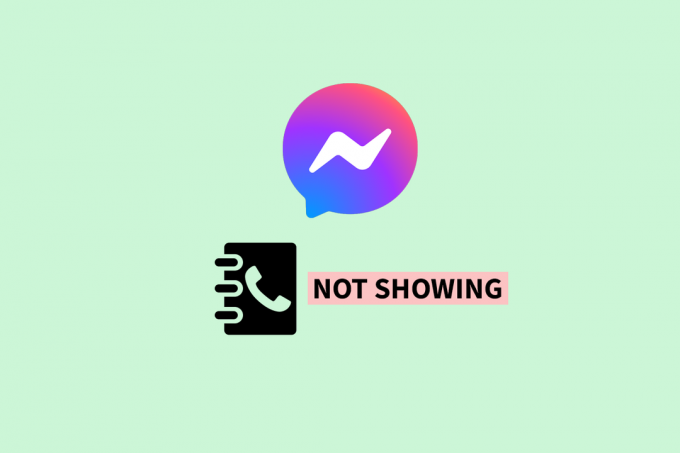
Innholdsfortegnelse
- Hvordan fikse Facebook Messenger-kontakter som ikke vises
- Slik legger du til kontakter i Messenger-appen
- Hvilken rekkefølge ordner Facebook Messenger-kontaktliste?
- Årsaker til at Facebook Messenger-kontakter ikke vises
- Måter å fikse Facebook Messenger-kontakter som ikke vises
- Metode 1: Start Messenger-appen på nytt
- Metode 2: Start enheten på nytt
- Metode 3: Vent på serveroppetid
- Metode 4: Feilsøk Internett-tilkobling
- Metode 5: Oppdater Messenger-appen
- Metode 6: Tøm Messenger-bufferen
- Metode 7: Installer Messenger-appen på nytt
Hvordan fikse Facebook Messenger-kontakter som ikke vises
Her vil du få vite om løsningene for å fikse Facebook Messenger-kontakter som ikke viser problemet i detalj.
Raskt svar
Prøv å tømme Messenger-appens bufferdata og fiks internettproblemene, sørg for at du har installert den siste appoppdateringen:
1. Lansering Google Play Butikk og søk budbringer app.
2. Finn og trykk på Oppdater.
Slik legger du til kontakter i Messenger-appen
Messenger er et kommunikasjonsverktøy som etablerer en bro mellom en bruker og deres Facebook-venner for enkel og sømløs tilkobling og meldinger. Annet enn i form av en nettside, Facebook og Messenger er begge tilgjengelige som en app for PC-er og mobile enheter.
1. Start Messenger-appen på din Android eller iOS.
2. Slå den chat-ikonet nederst til venstre på skjermen.
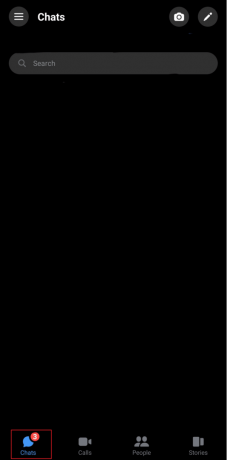
3. Trykk på tannhjulikon.
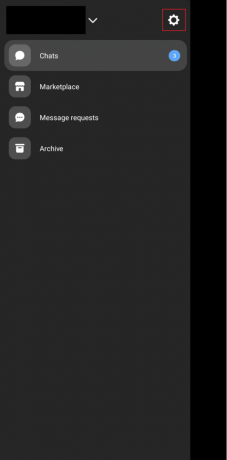
4. Bla og naviger til Telefonkontakter alternativ.
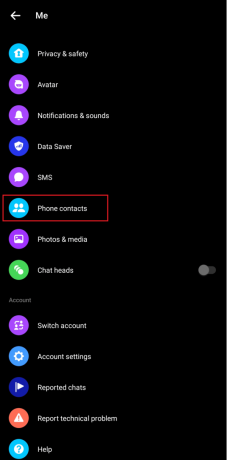
5. Trykk på Last opp kontakter og SLÅ PÅ valget. Dette vil synkronisere messenger-kontakter til Android.
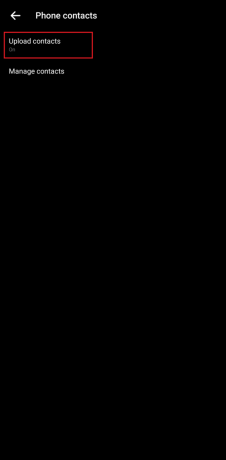
Disse trinnene vil koble deg til de hvis nummer er lagret på enheten din som brukes og den som har en Facebook-konto, hvis ikke på vennelisten din.
Les også:Slik fjerner du blokkering av noen på Facebook Messenger
Hvilken rekkefølge ordner Facebook Messenger-kontaktliste?
Kontakter sorteres automatisk i Facebook Messenger i henhold til faktorer plukket opp av Facebooks algoritmer. Facebook Messenger-appen lar deg kommunisere med venner utenfor vennelisten din og se historiene deres. Kontaktene på Facebook Messenger-appen på telefonen din kan nås via Chat-fanen, Personer-fanen, og ved å klikke på miniatyren kontaktikon i øvre høyre hjørne av skjermen. Rekkefølgen av kontakter på disse fanene kan være annerledes. Dette er faktorene som bestemmer hvilken rekkefølge på Facebook Messenger-kontaktlisten vises.
- Alfabetisk rekkefølge: I kontaktboken som ligger i øvre høyre hjørne av personfanen, er arrangementet alfabetisert. Så rekkefølgen som disse kontaktene vises til deg er basert på hvordan de har blitt lagret på telefonen din.
- Chatfrekvens: Sekvensen av chatter/kontakter i Chats-fanen er basert på nylig kommunikasjon. Dette betyr at personen du sist kontaktet via Messenger vil dukke opp først, og de du kontaktet for lenge siden vil dukke opp et sted nederst. Personer du ikke har kommunisert med via tekst på Messenger vises ikke på listen.
- Aktive brukere: Personer som er aktive på det tidspunktet du bruker appen, vises på Personer-fanen på Messenger. Den viser imidlertid kontaktene i en rekkefølge avhengig av frekvensen av interaksjon med den andre brukeren. Brukeren du samhandler mest med vises først.
- Profilbesøk og interaksjoner: Profilinteraksjoner inkluderer regelmessig besøk og interaksjon med noens profil, se historier og engasjere seg i innlegg. Personene du har mest interaksjon med på Facebook og som også er koblet til Messenger, vil navnene på dem vises på Personer-fanen.
Årsaker til at Facebook Messenger-kontakter ikke vises
Følgende kan være årsakene til at Facebook Messenger har problemer med å vise kontakter:
- Teknisk feil: Hvis Facebook Messenger ikke viser telefonens kontakter, kan det være en teknisk feil i appen eller serveren.
- Oppbevaringsproblemer: Enheter med lite lagringsplass har ofte en tendens til å møte problemer med riktig lasting av filer og motvirke jevn funksjon av en app.
- Ikke tilgjengelig på Messenger: Hvis en kontakt du søker etter eller en kontakt fra telefonen din ikke vises på Messenger-appen, kan det tyde på at personen ikke er på Facebook eller Messenger.
- Feil søk: Dette kan sies når du enten søker etter profilen med feil brukernavn eller kontakten som ikke vises er koblet til Facebook og Messenger med et annet nummer.
Måter å fikse Facebook Messenger-kontakter som ikke vises
Hvis du har aktivert alternativet for opplasting av kontakter og fortsatt ikke kan se kontakter på Messenger, er dette noen få metoder du kan utføre for å fikse feilen.
Metode 1: Start Messenger-appen på nytt
Noen ganger er det ikke annet enn en feil, en liten gass på enheten din som kan forårsake feilen. For å fikse dette, kan du bare lukke appen og starte den på nytt på enheten din.

Metode 2: Start enheten på nytt
Det kan ikke være et problem med Messenger-appen eller noen annen grunn, men en feil i enhetens optimalisering. Start enheten på nytt, så er du klar.
1. Først trykker og holder du inne smarttelefonen Strøm- og volum ned-knapper.
2. Nå, trykk på Omstart for å starte enheten på nytt.
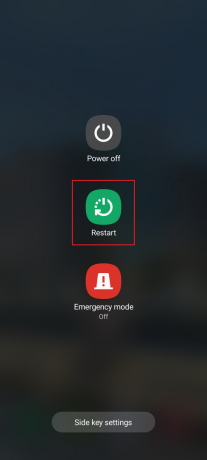
Les også:Hvordan se arkiverte meldinger på Facebook Messenger
Metode 3: Vent på serveroppetid
Hvis du står overfor Facebook Messenger-kontakter som ikke viser feil, kan det mange ganger skyldes at Facebook Messenger-servere er nede på det tidspunktet. Kryss av Neddetektor for slike data. Vent til de gjenoppretter den. Se etter offisielle uttalelser fra Facebook på den offisielle Messenger Twitter-håndtak eller på Meta Newsroom Twitter-håndtak. Vent til feilen er løst hvis du finner noen form for nyhetsoppdatering fra selskapet.

Metode 4: Feilsøk Internett-tilkobling
Hvis du har flimring og dårlig internettforbindelse, er det sjanser for feil lasting av data over appen. Langsomme internettforbindelser forverrer også disse problemene i prosessen med å synkronisere messenger-kontakter til Android og iOS også. For å løse dette problemet, les veiledningen vår på Hvordan øke internetthastigheten på Android.

Les også:Hvordan fikse Facebook Messenger-problemer
Metode 5: Oppdater Messenger-appen
Hvis det er en feil i appen din som er roten til feilen, kan oppdatering av den løse problemet ettersom utviklerne gir oppdateringer til appen med feil som er fikset og flere sikkerhetsoppdateringer.
1. Lansering Google Play Butikk på din Android smarttelefon.

2. Skriv inn i søkefeltet budbringer.

3. Trykk på Oppdater.

Sjekk nå om feilen er løst.
Metode 6: Tøm Messenger-bufferen
Bufferfiler er midlertidige filer som opprettes automatisk mens en bruker laster ned og bruker en app, og dermed utfører forskjellige aktiviteter over appen. Disse midlertidige filene kan slettes for å fikse Facebook Messenger-kontakter som ikke vises på enheten.
1. Lansering innstillinger på Android-telefonen din.
2. Rull ned og velg Apper.

3. Rull for å navigere og velg budbringer app.

4. Trykk på Oppbevaring.

5. Trykk på Tøm cache for å tømme hurtigbufferdataene.

Les også:Topp 10 måter å fikse feil ved lasting av media i Facebook Messenger
Metode 7: Installer Messenger-appen på nytt
Noen ganger kan det hende å laste ned en app ikke ha vært en fullstendig og jevnere prosess, og selv om appen din pleide å fungere fint, kan det senere skyldes at Facebook Messenger-kontakter ikke viser problemet på din telefon. Vi anbefaler at du avinstallerer appen én gang og deretter installerer den på nytt. Dette vil gi appen en sjanse til å bli optimalisert igjen, samt at filene kan lastes ned uavbrutt.
Merk: Innstillinger på forskjellige telefoner er kanskje ikke helt like og varierer med merker, men vil være tett like. Følgende metoder ble prøvd ut Samsung S20FE 5G (Android 13 One UI 5).
Følg den første 3 trinn fra ovenstående Metode 5.
1. trykk Avinstaller.

2. Installer på nytt direkte fra Google Play Butikk.

3. Logg Inn og sjekk om Facebook-messenger-kontaktlisten som ikke viser problemet er løst.
Anbefalt:
- 7 måter å fikse Genshin Impact Error Code 31 4302 på
- Hvordan låser jeg opp flere linser på Snapchat
- Hvordan fikse Facebook Messenger-byttekontoproblem
- Hvordan gjenopprette Messenger-konto uten Facebook
Med dette kommer vi til slutten av denne artikkelen. Vi håper at du ved hjelp av denne veiledningen kunne lære Hvordan fikse Facebook Messenger-kontakter som ikke vises problemet på enheten din. Hvis du har spørsmål eller forslag, send dem gjerne i kommentarfeltet nedenfor.



